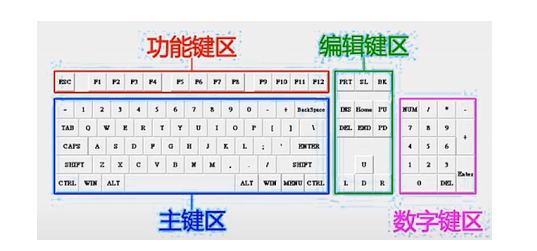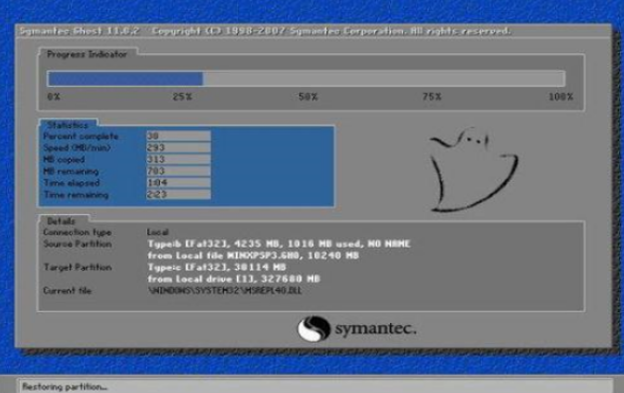自己怎么用系统盘给电脑做系统
我们在电脑还能进入系统的情况下,想要更换电脑操作系统的话,其实我们可以通过系统盘重装系统的方式来重装系统,那么怎么用系统盘给电脑做系统呢?怎么用系统盘给电脑做系统的教程,我们一起来看看吧。
工具/原料:
系统版本:windows7系统
品牌型号:联想YOGA 14s
软件版本:Ghost Win7系统镜像
WEEX交易所已上线平台币 WEEX Token (WXT)。WXT 作为 WEEX 交易所生态系统的基石,主要用于激励 WEEX 交易平台社区的合作伙伴、贡献者、先驱和活跃成员。
新用户注册 WEEX 账户、参与交易挖矿及平台其他活动,均可免费获得 WXT 空投奖励。
方法/步骤:
1、首先下载Ghost Win7系统镜像”DNGS_Win7_X86_201603.iso”到本地硬盘上(小编这里下载在D盘上)。
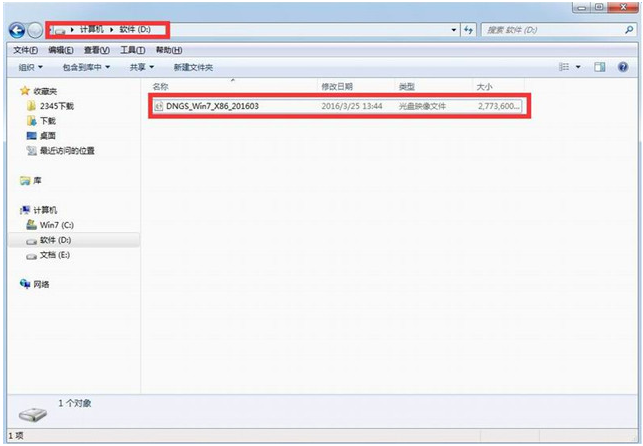
2、解压所下载的”DNGS_Win7_X86_201603.iso”镜像即可。
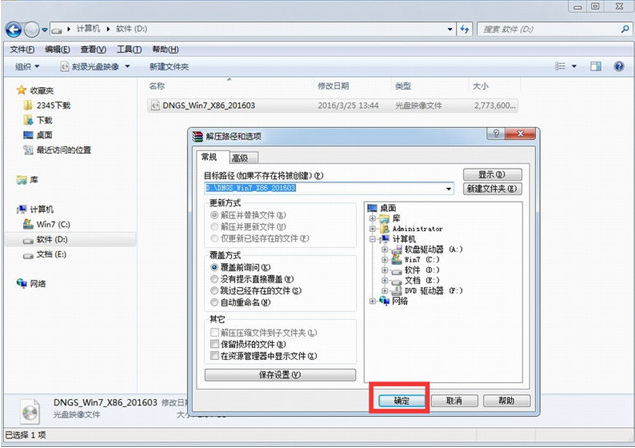
3、下面这个界面就是解压出来的文件夹内容。

4、然后我们把”Win7.GHO”以及”安装系统.EXE”两个文件剪切到磁盘根目录下,小编还是选择放在D盘。
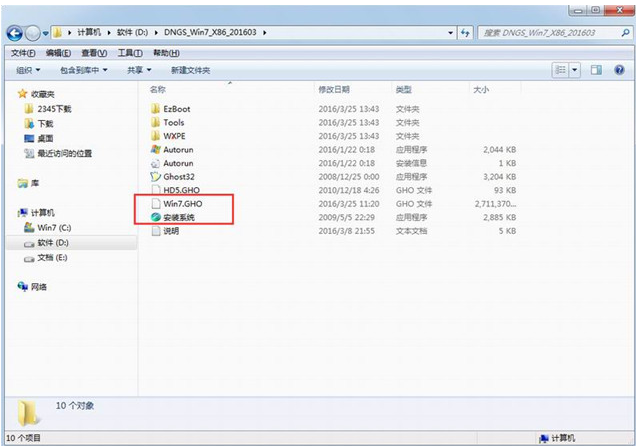
5、用鼠标双击”安装系统.EXE”,选择”C盘”(C盘为默认系统磁盘),插入映像文件Win7.GHO,点击执行就可以啦。
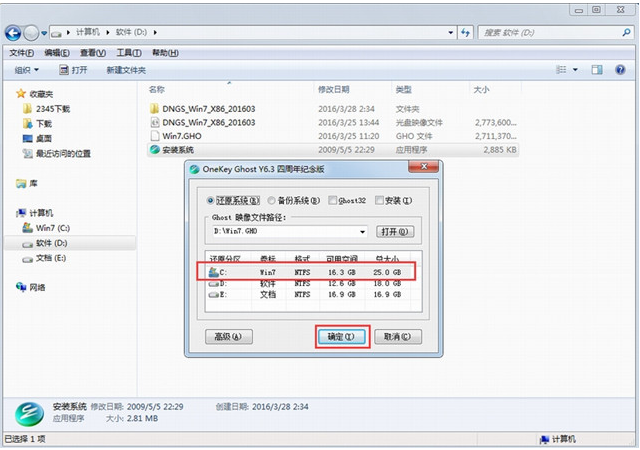
6、选择”执行后”电脑将会自动重启,格式化C盘,还原数据等等。
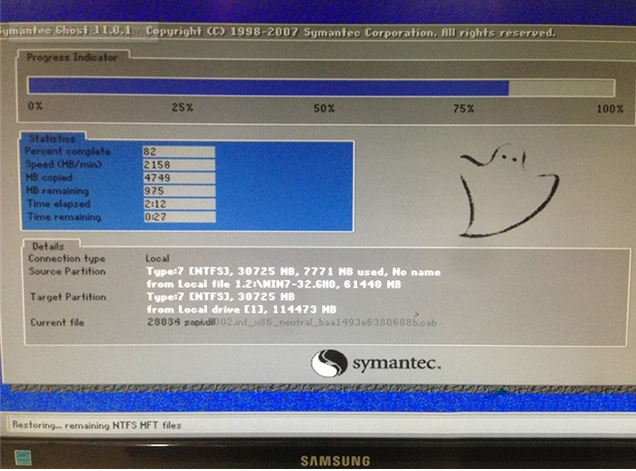
7、数据还原好了之后,电脑将会自动重启,然后进入驱动安装界面,驱动程序安装完成之后,再次重启电脑,进入全新的Win7系统界面就表示成功啦。
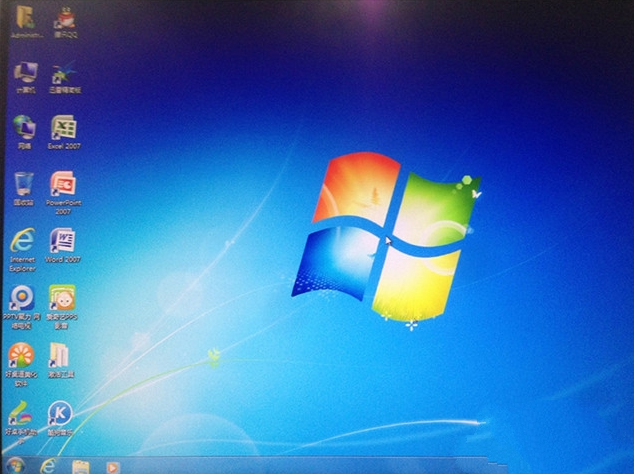
总结:
上述就是怎么用系统盘给电脑做系统的教程啦,希望对大家有所帮助。
本站资源均来源于网络或网友投稿,部分资源未经测试,难免存在BUG,所有资源只限于学习研究,不得商用。如使用本站下载的资源造成任何损失或发生侵权行为,均与本站无关。如不接受本声明请勿下载!本站资源如有侵权,请联系QQ:497149677核实后立即删除!
最客资源网 » 自己怎么用系统盘给电脑做系统
最客资源网 » 自己怎么用系统盘给电脑做系统